|
出门忘带数据线?可以来了解OPPO的多种数据传输方案
专栏:科技资讯
发布日期:2019-03-29
阅读量:6618
想要“偷走”朋友手机里的一部好电影,但手机没流量了;上班没带数据线,做好的PPT演示文稿取不到电脑中;其实多设备数据互传一直困扰着我们。对于常见的软件传输,前提就要下载该软件,技术上不够纯净也不够安全,下面以OPPO P17 Pro为例,给大家介绍几种硬件支持的点对点传输方案。  方法一:蓝牙传输 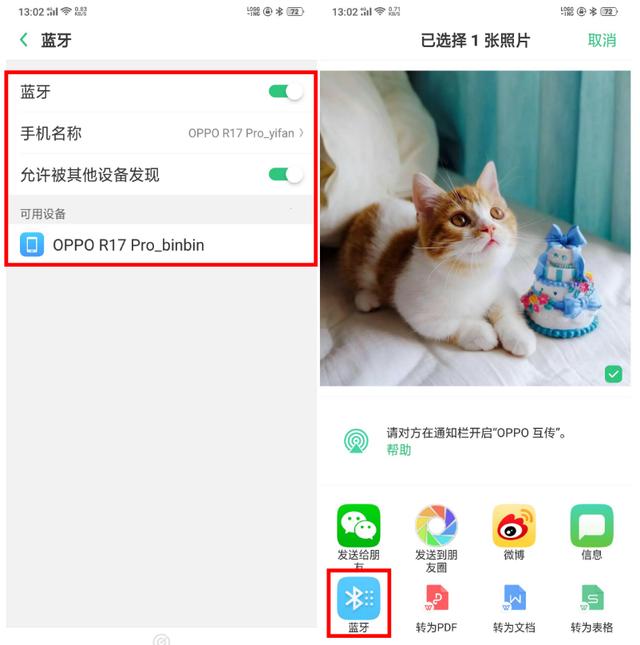 操作步骤(双方):打开蓝牙 —— 蓝牙配对 —— 选择传输资源 —— 发送 蓝牙是最传统的点对点传输解决方案之一,其优点就是,大家都有、使用方便、无线连接。缺点也很明显,传输距离有限,相距几米远就断开连接了,而且传输速度非常非常慢。看似用处不大,但蓝牙依然无法替代,很多传输功能都在蓝牙的基础上延用的。 方法二:NFC、Android Beam传输 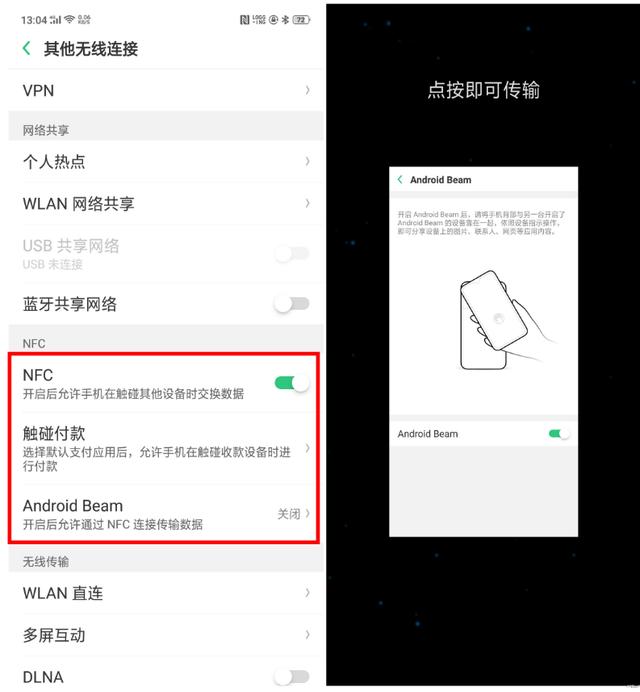 操作步骤(双方):设置 —— 其他无线网络传输 —— NFC —— Android Beam —— 贴一贴 这个功能可以实现数据点对点近距离传输,速度飞快,安全性高。除了普通的文件传输,还可分享手机里正在使用的功能,例如浏览中的网页,可以在另一台手机瞬间打开。 不过相对地其使用条件比较苛刻,需要两台手机都拥有Android 4.0以上系统,并且都支持NFC功能。传输方面更需要两台手机靠得很近,一般是背靠背,远一点点都会断开连接。 方法三:OPPO互传 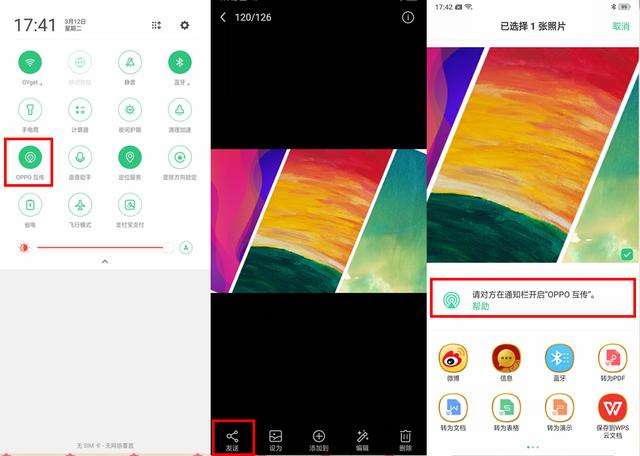 操作步骤(双方):通知栏打开 OPPO 互传 —— 选择文件发送 —— 选择OPPO互传 此方法为OPPO专享,手机ColorOS系统于3.1及以上即可使用,优点就是传输内容无压缩,一次传输无限量,距离较远(10米左右),速度极快(比蓝牙速度快 100 倍)。缺点可能就是需要大家都是OPPO手机。不得不说OPPO手机自家还是很便利的。 方法四:电脑远程管理手机文件 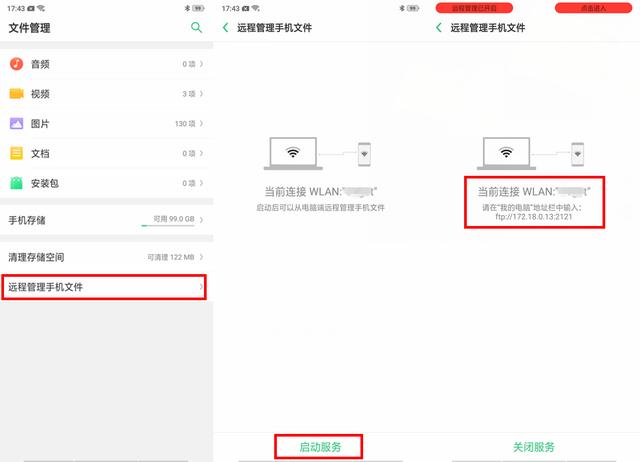 手机步骤:手机文件管理 —— 远程管理手机文件 —— 启动服务 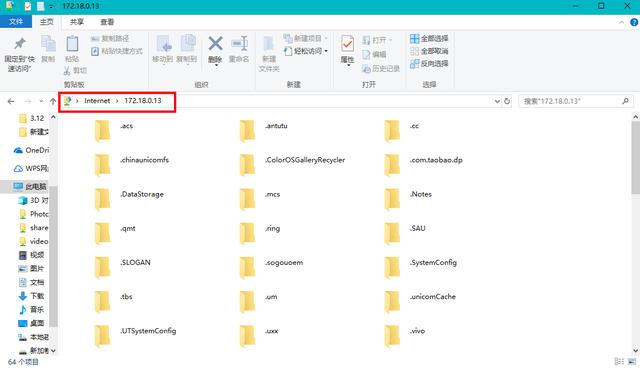 电脑步骤:我的电脑 —— 地址栏(红色框内)输入网址代码 —— 搜索即可看到手机所有文件 前三种方法为手机设备之间的互传,肯定不会少电脑端了。此种方法也是OPPO独享,不需要收据线,在手机链接WIFI的情况下即可轻松实现快速传输,并且距离也够远。缺点可能就是需要手机和电脑在同一局域网。  以上四种硬件传输方案大家觉得如何?相比普通手机,OPPO手机在数据传输上是非常便利的,操作简单便捷,也足够人性化,在此为OPPO点个赞吧。 说点什么
发表
最新评论
|
点击开启品牌新篇章








